ROTEIRO DE EMISSÃO DE CERTIFICADO DIGITAL A3
|
|
|
- Eliana Fragoso Melgaço
- 7 Há anos
- Visualizações:
Transcrição
1 ROTEIRO DE EMISSÃO DE CERTIFICADO DIGITAL A3 1º PASSO VERIFIQUE OS REQUISITOS DO SEU EQUIPAMENTO: Sistema operacional: Windows 7 (64 bits), Windows 8 ou Windows 10; Navegador Internet Explorer Versão 8 ou superior; Java versão 7 (a partir da 7.51) ou 8 (ou a versão mais atualizada disponível no site Gerenciador de cartão/token instalado; Leitora de cartão inteligente, no caso de cartão. ATENÇÃO: Os cartões/mídias para gravação do Certificado Digital, entregues pela CAIXA, podem ser de dois fornecedores distintos: Gemalto ou Morpho. Verifique essa informação no verso do seu cartão, no canto superior esquerdo. A versão do gerenciador a ser baixada (2º passo) vai depender do tipo de fornecedor, conforme abaixo. Para realizar a emissão (e renovação) da Identidade Digital CAIXA, o computador utilizado deve ter instalado um dos sistemas operacionais abaixo (atentando para o navegador, gerenciador e versão do JAVA para cada tipo de Windows utilizado), e uma leitora de cartão inteligente: Windows 7 64 bits: - Internet Explorer 8 ou superior - JAVA* 32 bits versão 7 ou 8 - Gerenciador SafeSign (Gemalto), (Gemalto) ou (Morpho) - 64 bits Windows 8 32 bits - Internet Explorer 10 ou superior - JAVA* 32 bits versão 7 ou 8 - Gerenciador SafeSign (Gemalto), (Gemalto) ou (Morpho)- 32 bits Windows 8 64 bits - Internet Explorer 10 ou superior - JAVA* 32 bits versão 7 ou 8 - Gerenciador SafeSign (Gemalto), (Gemalto) ou (Morpho) - 64 bits Windows bits - Internet Explorer 10 ou superior - JAVA* 32 bits versão 7 ou 8 - Gerenciador SafeSign (Gemalto), (Gemalto) ou (Morpho) - 32 bits Windows bits - Internet Explorer 10 ou superior - JAVA* 32 bits versão 7 ou 8 - Gerenciador SafeSign (Gemalto), (Gemalto) ou (Morpho) - 64 bits *A versão do JAVA deve ser a 7.51 ou superior.
2 2º PASSO INSTALE O SOFTWARE GERENCIADOR DO CARTÃO INTELIGENTE NO COMPUTADOR EM QUE SERÁ EMITIDO O CERTIFICADO DIGITAL 1. Insira o CD que acompanha o manual de instalação na leitora de CD do seu computador. 2. Execute o programa Safesign clicando duas vezes em SafeSign.exe Caso não possua leitor de cd-rom, pode obter os arquivos no endereço: opção Downloads, Drivers e Manuais de instalação Escolha a versão do Sistema Gerenciador do Cartão Safesign de acordo com o sistema operacional da sua máquina (Windows 32 bits ou 64 bits) e o fornecedor do seu cartão (Gemalto ou Morpho), conforme orientações de requisitos descritas no 1º passo.
3
4 2.1.2 Após a identificação do gerenciador, selecione abrir com o e ok; ou salve o arquivo na máquina e clique em abrir : Ou Ao abrir o local onde está o arquivo baixado, clicar duas vezes sobre a pasta e depois duas vezes sobre o arquivo.
5 2.1.4 Caso tenha salvado o arquivo zipado e apareçam as telas a seguir, clique em Extrair tudo, e depois em Extrair Clique duas vezes sobre a pasta e depois clique duas vezes sobre o arquivo para iniciar a instalação do Gerenciador.
6 2.1.6 Selecione o idioma desejado e clique em OK e na próxima tela, Avançar Marque a opção Aceito os termos do contrato de licença e clique em Avançar, Avançar, Avançar
7 2.1.8 Clique em Instalar e Concluir
8 3º PASSO PREPARE O CARTÃO INTELIGENTE PARA GRAVAR O CERTIFICADO DIGITAL: GRAVAÇÃO DAS SENHAS PIN E PUK NO CARTÃO 1. Insira o cartão na leitora e localize o aplicativo denominado Administração de Token no seu computador (digite token no menu do Windows e abra o arquivo); 2. Na barra de tarefas, escolha a opção Token Inicializar token; 3. Na tela exibida, digite os dados solicitados: Rótulo do Token: incluir o nome do titular do cartão (máximo 30 caracteres); Introduza o PUK Confirmar PUK (criar e confirmar a senha, usando letras maiúsculas, minúsculas e números); Introduzir PIN Confirmar PIN (criar e confirmar a senha, usando letras maiúsculas, minúsculas e números); Clique no botão OK.
9 4. Aguarde a finalização; 5. Ao finalizar esta operação o cartão inteligente está pronto para a gravação do certificado digital. Atenção: As senhas PUK e PIN devem ser criadas pelo usuário, observando o seguinte padrão: - Mínimo 6 (para a versão do SafeSign) ou 8 (a partir da versão 3.088) e máximo 16 caracteres; - Senhas alfanuméricas (mínimo uma letra maiúscula e uma minúscula e um número); não são aceitos padrões repetidos. A senha PIN será utilizada para acessar o cartão, enquanto a PUK só será utilizada em caso de perda ou bloqueio da senha PIN. Lembre-se! Caso seja efetuada nova inicialização do cartão, os dados armazenados são perdidos, inclusive o certificado gravado.
10 4º PASSO INSTALE NO COMPUTADOR AS CADEIAS DE CERTIFICAÇÃO DAS AUTORIDADES CERTIFICADORAS DA CAIXA (AC CAIXA) E AUTORIDADE CERTIFICADORA RAIZ BRASILEIRA 1. Acesse no endereço: opção Downloads / Cadeia de Certificados 2 Clique em Certificado Digital Cadeia de Certificados 3 Baixe e instale o arquivo Cadeia_CAIXA_v2.zip. 4 Realize a instalação dos certificados digitais na opção Cadeia completa de Certificados CAIXA. No endereço acima também está disponível para download o arquivo Instalacao_da_Cadeia_de_Certificado.pdf com as orientações para a instalação da Cadeia.
11 5º PASSO EMITA SEU CERTIFICADO DIGITAL CAIXA TIPO A3 Atenção: A senha de revogação deve ser cadastrada no momento da emissão para que o usuário possa revogar o certificado digital em caso de perda ou problemas no cartão. 1. Insira o cartão Identidade Digital Caixa na leitora de cartões; 2. Abra o Internet Explorer, acesse o site e clique na opção Emitir Certificado Digital à direita da página; 3. Clique no botão Emitir
12 4. Na tela Consultar solicitações, digite o CPF do titular do Certificado ou do Responsável pelo uso, no caso de certificado de Pessoa Jurídica, e clique em Procurar ; 5. Identifique o certificado a ser emitido pelo número do Protocolo que foi fornecido no momento da validação presencial na agência e clique em PRONTO PARA EMISSÃO. 6. Na tela Gerar Certificado : Informe a Senha que foi cadastrada no momento do preenchimento do formulário de solicitação; Informe o Código de Emissão que foi fornecido no momento da validação presencial na agência, incluindo hífens; Cadastre uma senha de revogação do certificado (mínimo de 8 caracteres, obrigatoriamente deve conter uma letra maiúscula, uma minúscula e um número); Repita a senha de revogação no campo de Confirmação de Senha; Digite os caracteres conforme a imagem; Clique em Continuar.
13 7. É apresentada a Advertência de Segurança. Clique em Continuar. 8. Marcque o checkbox e clique no botão Executar. OBS: Nas telas ora apresentadas, considera-se que o cartão usado seja o cartão fornecido pela CAIXA, cujo gerenciador é o SafeSign.
14 9. Na tela Gerar Certificado, clique em CONTINUAR; 10. Digite a senha PIN gravada no cartão, clique OK e aguarde a geração do par de chaves. ATENÇÃO: Durante o processo de geração do par de chaves o navegador não deve ser fechado, pois você pode perder o seu certificado..
15 11. Na tela Gravar Certificado, clique em GRAVAR. 12. Seu certificado foi gravado com sucesso ao apresentar a mensagem: Seu Certificado foi gravado com sucesso : Atenção: Para usar o certificado é necessário que ele esteja gravado no browser. Para tanto, siga as orientações abaixo.
16 6º PASSO CONFIGURAÇÃO DO BROWSER (NAVEGADOR DE INTERNET) PARA USO DO CERTIFICADO DIGITAL 1. O que fazer para usar o certificado, gravado em cartão, no Internet Explorer? Em princípio, no Internet Explorer, não é necessário nenhum procedimento para usar o certificado, pois o certificado é apresentado no browser quando o cartão é inserido na leitora. Entretanto, caso o certificado não seja apresentado no browser, é possível que tenha ocorrido algum problema na instalação do sistema gerenciador do cartão. Neste caso, deve-se efetuar a desinstalação do sistema gerenciador do cartão e instalá-lo novamente. 2. O que fazer para usar o certificado, gravado em cartão, no Mozilla Firefox? Atenção! Os procedimentos abaixo são para cartões que têm como sistema gerenciador o SafeSign. Caso o seu certificado esteja gravado em cartão/token que use outro sistema gerenciador, diferente do SafeSign, e queira usar o certificado no Mozilla Firefox, você deverá obter as orientações junto ao fornecedor do cartão ou token. Insira o cartão na leitora e acesse o Mozilla Firefox. Na barra superior do navegador (caso não esteja visível aperte a tecla Alt no teclado), clique em Ferramentas e depois em Opções. OU
17 Clique em Avançado, Criptografia e, então, clique em Dispositivos de segurança. Clique no botão Carregar. No campo Nome do módulo digite: SafeSign No campo Nome do arquivo do módulo copie o seguinte endereço: C:\Windows\System32\aetpkss1.dll; ou então clique em Procurar.
18 Caso tenha clicado em Procurar, localize o arquivo aetpkss1.dll (este arquivo é da biblioteca do SafeSign) na pasta system32, no caminho C:\WINDOWS\system32, e clique em Abrir. Clique em OK. O sistema gerenciador SafeSign agora é apresentado na janela Gerenciador de dispositivos, na coluna Dispositivos e módulos de segurança. Clique em OK. O certificado já pode ser usado no Mozilla Firefox.
19 3. Como conferir se o certificado, gravado em cartão, está no browser? No Internet Explorer: Insira o cartão na leitora, abra o Internet Explorer, clique no ícone Ferramentas e em Opções da Internet. Na aba Conteúdo, clique na opção Certificados.
20 O certificado é apresentado na Aba Pessoal automaticamente, porque o Internet Explorer tem sincronia com o sistema gerenciador do cartão. No Mozilla Firefox: Insira o cartão na leitora, e acesse o Mozilla Firefox. Na barra superior do navegador (caso não esteja visível aperte a tecla Alt no teclado), clique em Ferramentas e logo após selecionar Opções. OU
21 Clique em Avançado e, na aba "Criptografia, clique no botão Certificados. Informe a senha PIN. Depois que digitar a senha, pode demorar um pouco. Aguarde. O certificado é apresentado na aba Seus certificados da janela Gerenciador de certificados. INFORMAÇÕES: Suporte Tecnológico ou
ROTEIRO PARA EMISSÃO DE CERTIFICADO DIGITAL A1
 ROTEIRO PARA EMISSÃO DE CERTIFICADO DIGITAL A1 Informações importantes sobre a emissão do Certificado A1: 1. Todos os certificados do tipo A1 emitidos no computador/usuário são gerados em um único Repositório
ROTEIRO PARA EMISSÃO DE CERTIFICADO DIGITAL A1 Informações importantes sobre a emissão do Certificado A1: 1. Todos os certificados do tipo A1 emitidos no computador/usuário são gerados em um único Repositório
Manual de Instalação Software do USB eseal Token V2
 Manual de Instalação Software do USB eseal Token V2 Para o funcionamento do USB eseal Token V2, deve ser instalado o gerenciador do token disponível na área de download no seguinte endereço http://www.locasuporte.com.br/tokenusb.aspx
Manual de Instalação Software do USB eseal Token V2 Para o funcionamento do USB eseal Token V2, deve ser instalado o gerenciador do token disponível na área de download no seguinte endereço http://www.locasuporte.com.br/tokenusb.aspx
MANUAL DE EMISSÃO DO CERTIFICADO TIPO A3 ENVIADO POR E-MAIL ENVIADO POR E-MAIL VERSÃO 10. Atualizado em 30/12/2015 Página 1 de 19
 MANUAL DE EMISSÃO DO CERTIFICADO TIPO A3 VERSÃO 10 Atualizado em 30/12/2015 Página 1 de 19 A renovação online do certificado somente poderá ser feita uma única vez (e-cpf) e em sistema operacional Windows
MANUAL DE EMISSÃO DO CERTIFICADO TIPO A3 VERSÃO 10 Atualizado em 30/12/2015 Página 1 de 19 A renovação online do certificado somente poderá ser feita uma única vez (e-cpf) e em sistema operacional Windows
Instrução para renovação
 Instrução para renovação Certificado Digital e-cpf A3 Sistemas: Windows XP Windows Vista Windows Seven Internet Explorer 7 Internet Explorer 8 Internet Explorer 9 Abril/2011 Proibida a reprodução total
Instrução para renovação Certificado Digital e-cpf A3 Sistemas: Windows XP Windows Vista Windows Seven Internet Explorer 7 Internet Explorer 8 Internet Explorer 9 Abril/2011 Proibida a reprodução total
MANUAL DO USUÁRIO. SafeSign User Edition. (x32 e x64) Rua Gonçalves Dias, 519 Jd. Girassol Americana/SP CEP
 MANUAL DO USUÁRIO SafeSign 3.0.80 User Edition (x32 e x64) Índice O que é o SafeSign? 03 Instalando o SafeSign 05 Verificando o Certificado 08 Troca de Senhas 12 Sistema Operacional 14 Canais de comunicação
MANUAL DO USUÁRIO SafeSign 3.0.80 User Edition (x32 e x64) Índice O que é o SafeSign? 03 Instalando o SafeSign 05 Verificando o Certificado 08 Troca de Senhas 12 Sistema Operacional 14 Canais de comunicação
SafeSign User Edition (x32 e x64)
 SafeSign 3.0.80 User Edition (x32 e x64) Manual do Usuário Índice O que é o SafeSign?... 03 Instalando o SafeSign... 04 Verificando o Certificado... 07 Troca de Senhas... 10 Sistema Operacional... 12 O
SafeSign 3.0.80 User Edition (x32 e x64) Manual do Usuário Índice O que é o SafeSign?... 03 Instalando o SafeSign... 04 Verificando o Certificado... 07 Troca de Senhas... 10 Sistema Operacional... 12 O
Instalação de Serviço e Certificado Digital
 Instalação de Serviço e Certificado Digital A partir desta versão, para utilização da Biometria no Hilum, será necessário instalar na máquina do usuário o Serviço de Biometria e o Certificado Digital.
Instalação de Serviço e Certificado Digital A partir desta versão, para utilização da Biometria no Hilum, será necessário instalar na máquina do usuário o Serviço de Biometria e o Certificado Digital.
BAIXA E INSTALAÇÃO DO CERTIFICADO DIGITAL. A3 em cartão + leitora
 BAIXA E INSTALAÇÃO DO CERTIFICADO DIGITAL A3 em cartão + leitora Sumário Orientações Iniciais... 3 1. Instalação do driver do Cartão e Leitora... 4 2. Mozilla Firefox... 6 3. Acessando o sistema... 9 4.
BAIXA E INSTALAÇÃO DO CERTIFICADO DIGITAL A3 em cartão + leitora Sumário Orientações Iniciais... 3 1. Instalação do driver do Cartão e Leitora... 4 2. Mozilla Firefox... 6 3. Acessando o sistema... 9 4.
Instrução para uso de Certificado Digital
 Mozilla Firefox versão 11.0 Instrução para uso de Certificado Digital Certificado Digital do tipo A3 e A1 Cartão e Token Instrução para uso de Certificado Digital 2 Índice Introdução 3 Pré-requisito 3
Mozilla Firefox versão 11.0 Instrução para uso de Certificado Digital Certificado Digital do tipo A3 e A1 Cartão e Token Instrução para uso de Certificado Digital 2 Índice Introdução 3 Pré-requisito 3
Manual de Instalação
 Manual de Instalação Software do Cartão Inteligente e Token Safesign 3.0.77 Sistema Operacional: MAC 10.8 Mountain Lion Português Novembro/2012 Proibida a reprodução total ou parcial. Todos os direitos
Manual de Instalação Software do Cartão Inteligente e Token Safesign 3.0.77 Sistema Operacional: MAC 10.8 Mountain Lion Português Novembro/2012 Proibida a reprodução total ou parcial. Todos os direitos
INSTALAÇÃO DE CERTIFICADO SERVIDOR WEB MICROSOFT IIS 5.x
 INSTALAÇÃO DE CERTIFICADO SERVIDOR WEB MICROSOFT IIS 5.x Para confecção desse manual, foi usado o Sistema Operacional Windows XP Professional com SP2, Servidor Web Microsoft IIS 5.1 e Internet Explorer
INSTALAÇÃO DE CERTIFICADO SERVIDOR WEB MICROSOFT IIS 5.x Para confecção desse manual, foi usado o Sistema Operacional Windows XP Professional com SP2, Servidor Web Microsoft IIS 5.1 e Internet Explorer
COMO BAIXAR, INSTALAR E UTILIZAR O NAVEGADOR MOZILLA FIREFOX
 COMO BAIXAR, INSTALAR E UTILIZAR O NAVEGADOR MOZILLA FIREFOX Para começar, você sabe o que é um NAVEGADOR DE INTERNET ou BROWSER? Um navegador, também conhecido pelos termos ingleses web browser ou simplesmente
COMO BAIXAR, INSTALAR E UTILIZAR O NAVEGADOR MOZILLA FIREFOX Para começar, você sabe o que é um NAVEGADOR DE INTERNET ou BROWSER? Um navegador, também conhecido pelos termos ingleses web browser ou simplesmente
A ICP Brasil... 3 Cadeia de Certificação ICP-Brasil CertiSign... 4 Instalando os Certificados a partir do CD-ROM de Drivers CertiSign...
 GUIA RAÍZES ICP - BRASIL CERTISIGN 2006 CertiSign Certificadora Digital S.A. Página 1 de 13 versão 2006 ÍNDICE A ICP Brasil... 3 Cadeia de Certificação ICP-Brasil CertiSign... 4 Instalando os Certificados
GUIA RAÍZES ICP - BRASIL CERTISIGN 2006 CertiSign Certificadora Digital S.A. Página 1 de 13 versão 2006 ÍNDICE A ICP Brasil... 3 Cadeia de Certificação ICP-Brasil CertiSign... 4 Instalando os Certificados
Manual de Instalação
 Manual de Instalação Certificação Digital no Token GD MAC 10.8 Mountain Lion Sistema Operacional: MAC 10.8 Mountain Lion Português Maio/2013 Proibida a reprodução total ou parcial. Todos os direitos reservados
Manual de Instalação Certificação Digital no Token GD MAC 10.8 Mountain Lion Sistema Operacional: MAC 10.8 Mountain Lion Português Maio/2013 Proibida a reprodução total ou parcial. Todos os direitos reservados
PJE. Cadastro Excepcional para Processos Digitais
 PJE Cadastro Excepcional para Processos Digitais Objetivo: Este documento tem por objetivo descrever passo a passo do procedimento de Cadastro Excepcional para transpor os Processos Físicos, oriundos de
PJE Cadastro Excepcional para Processos Digitais Objetivo: Este documento tem por objetivo descrever passo a passo do procedimento de Cadastro Excepcional para transpor os Processos Físicos, oriundos de
MANUAL DE INSTALAÇÃO DO CERTIFICADO DIGITAL A1
 MANUAL DE INSTALAÇÃO DO CERTIFICADO DIGITAL A1 A instalação do certificado A1 somente poderá ser feita uma única vez em sistema operacional Windows (conforme pré-requisitos), utilizando navegador Internet
MANUAL DE INSTALAÇÃO DO CERTIFICADO DIGITAL A1 A instalação do certificado A1 somente poderá ser feita uma única vez em sistema operacional Windows (conforme pré-requisitos), utilizando navegador Internet
Manual de baixa do Certificado Digital AR PRÁTICA
 Manual de baixa do Certificado Digital AR PRÁTICA Versão 2.0 de 15 de Fevereiro de 2016 Índice BAIXANDO O ASSISTENTE DE EMISSÃO DE CERTIFICADO DIGITAL AR PRÁTICA...3 DADOS PARA O INÍCIO DA BAIXA...7 BAIXA
Manual de baixa do Certificado Digital AR PRÁTICA Versão 2.0 de 15 de Fevereiro de 2016 Índice BAIXANDO O ASSISTENTE DE EMISSÃO DE CERTIFICADO DIGITAL AR PRÁTICA...3 DADOS PARA O INÍCIO DA BAIXA...7 BAIXA
GUIA Gerenciador SafeSign AC Notarial
 GUIA Gerenciador SafeSign AC Notarial GUIA Gerenciador SafeSign - AC Notarial v2.0 Página 1 Sumário Gerenciador Criptográfico SafeSign...3 Instalando o Gerenciador SafeSign a partir do CD-ROM de Drivers
GUIA Gerenciador SafeSign AC Notarial GUIA Gerenciador SafeSign - AC Notarial v2.0 Página 1 Sumário Gerenciador Criptográfico SafeSign...3 Instalando o Gerenciador SafeSign a partir do CD-ROM de Drivers
COMO PREENCHER A DECLARAÇÃO DE BENS E VALORES
 COMO PREENCHER A DECLARAÇÃO DE BENS E VALORES 1 SUMÁRIO 1 - CADASTRO INICIAL...03 2 ACESSO AO PREENCHIMENTO DAS INFORMAÇÕES...08 3 CADASTRO DAS INFORMAÇÕES DO AGENTE PÚBLICO E DOS DEPENDENTES...09 4 PREENCHIMENTO
COMO PREENCHER A DECLARAÇÃO DE BENS E VALORES 1 SUMÁRIO 1 - CADASTRO INICIAL...03 2 ACESSO AO PREENCHIMENTO DAS INFORMAÇÕES...08 3 CADASTRO DAS INFORMAÇÕES DO AGENTE PÚBLICO E DOS DEPENDENTES...09 4 PREENCHIMENTO
BAIXA E INSTALAÇÃO DO CERTIFICADO DIGITAL. A3 em token
 BAIXA E INSTALAÇÃO DO CERTIFICADO DIGITAL A3 em token Sumário Orientações Iniciais... 3 1. Instalação do driver do Token... 4 2. Mozilla Firefox... 9 3. Acessando o sistema... 12 4. Baixando e Instalando
BAIXA E INSTALAÇÃO DO CERTIFICADO DIGITAL A3 em token Sumário Orientações Iniciais... 3 1. Instalação do driver do Token... 4 2. Mozilla Firefox... 9 3. Acessando o sistema... 12 4. Baixando e Instalando
e-nota G Módulo de Guarda da Nota Fiscal eletrônica
 Página1 e-nota G Módulo de Guarda da Nota Fiscal eletrônica Manual do Usuário Produzido por: Informática Educativa Página2 Índice 1. Safeweb e-nota G... 03 2. O que é XML... 04 3. Acesso e-nota G... 06
Página1 e-nota G Módulo de Guarda da Nota Fiscal eletrônica Manual do Usuário Produzido por: Informática Educativa Página2 Índice 1. Safeweb e-nota G... 03 2. O que é XML... 04 3. Acesso e-nota G... 06
Manual de Instalação. Software (gerenciador) do Token SCE 6.0 StarSign Crypto USB
 Manual de Instalação Software (gerenciador) do Token SCE 6.0 StarSign Crypto USB Sistemas Operacionais: Microsoft Windows 2000 Microsoft Windows XP Microsoft Windows Vista Microsoft Windows 7 Manual de
Manual de Instalação Software (gerenciador) do Token SCE 6.0 StarSign Crypto USB Sistemas Operacionais: Microsoft Windows 2000 Microsoft Windows XP Microsoft Windows Vista Microsoft Windows 7 Manual de
MANUAL WEB PRESTADOR EXAMES OCUPACIONAIS
 MANUAL WEB PRESTADOR EXAMES OCUPACIONAIS APRESENTAÇÃO O Manual Web apresenta o passo a passo para inclusão das informações das guias/procedimentos e avaliações clínicas, dos exames ocupacionais. Existem
MANUAL WEB PRESTADOR EXAMES OCUPACIONAIS APRESENTAÇÃO O Manual Web apresenta o passo a passo para inclusão das informações das guias/procedimentos e avaliações clínicas, dos exames ocupacionais. Existem
Atualização de Software Guia do Usuário
 Atualização de Software Guia do Usuário Copyright 2009 Hewlett-Packard Development Company, L.P. Windows é uma marca registrada da Microsoft Corporation nos Estados Unidos. As informações contidas neste
Atualização de Software Guia do Usuário Copyright 2009 Hewlett-Packard Development Company, L.P. Windows é uma marca registrada da Microsoft Corporation nos Estados Unidos. As informações contidas neste
MANUAL DO SISTEMA TRT-5 PRESTADOR MÉDICO
 Tribunal Regional do Trabalho 5ª Região MANUAL DO SISTEMA TRT-5 PRESTADOR MÉDICO Manual do Sistema TRT5-Saúde para Prestador Médico Baseado no modelo fornecido pelo TST-SAÙDE Versão 1.0 7/outubro/2014
Tribunal Regional do Trabalho 5ª Região MANUAL DO SISTEMA TRT-5 PRESTADOR MÉDICO Manual do Sistema TRT5-Saúde para Prestador Médico Baseado no modelo fornecido pelo TST-SAÙDE Versão 1.0 7/outubro/2014
2.1 Dê duplo clique com o botão esquerdo do mouse sobre o instalador.
 1 Baixando o Player 4YouSee O programa de instalação do Player 4YouSee para Windows está disponível para download na página: http://www.4yousee.com.br/instalar_player_4yousee_-_v2.0.4425.exe 2 Instalando
1 Baixando o Player 4YouSee O programa de instalação do Player 4YouSee para Windows está disponível para download na página: http://www.4yousee.com.br/instalar_player_4yousee_-_v2.0.4425.exe 2 Instalando
MANUAL DE UTILIZAÇÃO DO AUTO ATENDIMENTO SETOR PÚBLICO DO BANCO DO BRASIL
 PREFEITURA DE JUIZ DE FORA SECRETARIA DA FAZENDA SUBSECRETARIA DO SISTEMA DE CONTROLE INTERNO DEPARTAMENTO DE NORMAS TÉCNICAS MANUAL DE UTILIZAÇÃO DO AUTO ATENDIMENTO SETOR PÚBLICO DO BANCO DO BRASIL DATA:
PREFEITURA DE JUIZ DE FORA SECRETARIA DA FAZENDA SUBSECRETARIA DO SISTEMA DE CONTROLE INTERNO DEPARTAMENTO DE NORMAS TÉCNICAS MANUAL DE UTILIZAÇÃO DO AUTO ATENDIMENTO SETOR PÚBLICO DO BANCO DO BRASIL DATA:
Instruções para download e instalação da atualização de Mapa GPS
 Instruções para download e instalação da atualização de Mapa GPS Antes de iniciar o processo, você precisará um pen drive USB com uma capacidade de 2 GB ou maior. Em seu computador: 1. Finalize o processo
Instruções para download e instalação da atualização de Mapa GPS Antes de iniciar o processo, você precisará um pen drive USB com uma capacidade de 2 GB ou maior. Em seu computador: 1. Finalize o processo
Sistema de Cadastro de Pessoa Jurídica
 Manual do Usuário Sistema de Cadastro de Pessoa Jurídica SISTCADPJ Cadastro de Pessoa Jurídica Template Versão 1.1 SUMÁRIO 1. Introdução... 3 2. Acesso ao Sistema... 4 3. Cadastro da Pessoa Jurídica...
Manual do Usuário Sistema de Cadastro de Pessoa Jurídica SISTCADPJ Cadastro de Pessoa Jurídica Template Versão 1.1 SUMÁRIO 1. Introdução... 3 2. Acesso ao Sistema... 4 3. Cadastro da Pessoa Jurídica...
Manual de Procedimentos de Acesso VPN Versão 3.2
 Título: Código: Manual de Procedimentos de Acesso VPN Área Responsável TIRS-2 Data de Emissão 08/09/2014 Revisão 03 Página 1-17 Manual de Procedimentos de Acesso VPN Versão 3.2 DGTI/TIRS-2 Manual de Procedimentos
Título: Código: Manual de Procedimentos de Acesso VPN Área Responsável TIRS-2 Data de Emissão 08/09/2014 Revisão 03 Página 1-17 Manual de Procedimentos de Acesso VPN Versão 3.2 DGTI/TIRS-2 Manual de Procedimentos
Manual de Instruções para Certificação Digital
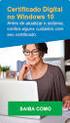 Justiça do Trabalho ANEXO I Manual de Instruções para Certificação Digital Referências Normativas Resolução CSJT Nº 164/2016 Portaria GP 814/2016 Portaria GP 815/2016 Agosto de 2016 Sumário I - Obtenção
Justiça do Trabalho ANEXO I Manual de Instruções para Certificação Digital Referências Normativas Resolução CSJT Nº 164/2016 Portaria GP 814/2016 Portaria GP 815/2016 Agosto de 2016 Sumário I - Obtenção
Assinatura ainda não verificada
 Assinatura ainda não verificada Adobe Reader versão 8 Atenção! Se Assinatura não válida for exibido no documento PDF significa que a assinatura ainda não foi verificada. Você terá que seguir o procedimento
Assinatura ainda não verificada Adobe Reader versão 8 Atenção! Se Assinatura não válida for exibido no documento PDF significa que a assinatura ainda não foi verificada. Você terá que seguir o procedimento
Cadastro de Usuários Manual de Usuário 09/05/2011 FAPESP
 Cadastro de Usuários Manual de Usuário 09/05/2011 FAPESP Conteúdo Introdução... 3 Procedimento para cadastro... 3 Cadastro de Usuário Pesquisador... 4 Cadastro de Usuário Comum... 10 Ativação de Conta...
Cadastro de Usuários Manual de Usuário 09/05/2011 FAPESP Conteúdo Introdução... 3 Procedimento para cadastro... 3 Cadastro de Usuário Pesquisador... 4 Cadastro de Usuário Comum... 10 Ativação de Conta...
Universidade Federal da Fronteira Sul Moodle Versão 3.0 MANUAL DO ALUNO
 Universidade Federal da Fronteira Sul Moodle Versão 3.0 MANUAL DO ALUNO Desenvolvido pela Diretoria de Sistemas da Universidade Federal da Fronteira Sul Manual versão 1.2 Sumário Introdução...4 1. Acessando
Universidade Federal da Fronteira Sul Moodle Versão 3.0 MANUAL DO ALUNO Desenvolvido pela Diretoria de Sistemas da Universidade Federal da Fronteira Sul Manual versão 1.2 Sumário Introdução...4 1. Acessando
CAGED Manual de Configuração Certificado Digital do Aplicativo CAGEDNET
 CAGED Manual de Configuração Certificado Digital do Aplicativo CAGEDNET Página 1 de 8 CAGED Net O aplicativo CAGED Net é a solução desktop para o envio de declarações CAGED que contempla as regras de obrigatoriedade
CAGED Manual de Configuração Certificado Digital do Aplicativo CAGEDNET Página 1 de 8 CAGED Net O aplicativo CAGED Net é a solução desktop para o envio de declarações CAGED que contempla as regras de obrigatoriedade
Manual aplicativo webprint.apk
 Manual aplicativo webprint.apk SÃO PAULO JULHO /2010 Sumário Instalando a aplicação no Cartão de memória:... 3 COMO CONECTAR O APLICATIVO MOTOROLA WEB PRINT E IMPRESSORA PENTAX POCKET JET 3.... 7 Aprendendo
Manual aplicativo webprint.apk SÃO PAULO JULHO /2010 Sumário Instalando a aplicação no Cartão de memória:... 3 COMO CONECTAR O APLICATIVO MOTOROLA WEB PRINT E IMPRESSORA PENTAX POCKET JET 3.... 7 Aprendendo
Consultório On-line. Tudo o que você precisa em um só lugar.
 1) ACESSO AO SISTEMA Digite o endereço www.unimedbh.com.br/consultorio em qualquer computador com acesso à internet. Preencha os campos com o seu usuário e a senha. Para o login, digite as letras ADM,
1) ACESSO AO SISTEMA Digite o endereço www.unimedbh.com.br/consultorio em qualquer computador com acesso à internet. Preencha os campos com o seu usuário e a senha. Para o login, digite as letras ADM,
Procedimentos para realização de backup
 Procedimentos para realização de backup Este guia objetiva orientar o usuário sobre como proceder com a cópia dos arquivos considerados importantes e que estão gravados no(s) disco(s) rígido(s) de sua
Procedimentos para realização de backup Este guia objetiva orientar o usuário sobre como proceder com a cópia dos arquivos considerados importantes e que estão gravados no(s) disco(s) rígido(s) de sua
MANUAL DE INSTALAÇÃO DO SES CLIENT WIN 7 64 BITS
 MANUAL DE INSTALAÇÃO DO SES CLIENT WIN 7 64 BITS Instalando o SES Client O primeiro passo para utilizarmos o SES Client é instalarmos o Client de Banco de Dados do Oracle. Caso o Client de Banco do Oracle
MANUAL DE INSTALAÇÃO DO SES CLIENT WIN 7 64 BITS Instalando o SES Client O primeiro passo para utilizarmos o SES Client é instalarmos o Client de Banco de Dados do Oracle. Caso o Client de Banco do Oracle
Configuração do assinador Shodō
 Configuração do assinador Shodō O roteiro a seguir apresenta os procedimentos necessários para configuração e uso do assinador Shodō no PJe. Índice 1. Instalação/atualização e configuração do Java...2
Configuração do assinador Shodō O roteiro a seguir apresenta os procedimentos necessários para configuração e uso do assinador Shodō no PJe. Índice 1. Instalação/atualização e configuração do Java...2
MANUAL DE EMISSÃO E INSTALAÇÃO DO CERTIFICADO TIPO A1 (INTERNET EXPLORER)
 MANUAL DE EMISSÃO E INSTALAÇÃO DO CERTIFICADO TIPO A1 (INTERNET EXPLORER) VERSÃO 10 Atualizado em 30/12/2015 Página 1 de 21 A renovação online do certificado somente poderá ser feita uma única vez (e-cpf)
MANUAL DE EMISSÃO E INSTALAÇÃO DO CERTIFICADO TIPO A1 (INTERNET EXPLORER) VERSÃO 10 Atualizado em 30/12/2015 Página 1 de 21 A renovação online do certificado somente poderá ser feita uma única vez (e-cpf)
1 Natuur Online Cadastre-se Cadastre-se Tipo de Usuário Consultor
 1 Essa é a tela de acesso do Natuur Online, clique aqui para acessar o site e siga o passo-apasso abaixo. Se esse é o seu primeiro acesso, clique em Cadastre-se. 2 Caso ainda não possua nenhum tipo de
1 Essa é a tela de acesso do Natuur Online, clique aqui para acessar o site e siga o passo-apasso abaixo. Se esse é o seu primeiro acesso, clique em Cadastre-se. 2 Caso ainda não possua nenhum tipo de
Configurar conta corrente para cada Forma de Pagamento
 Configurar conta corrente para cada Forma de Pagamento Primeiro de tudo cadastrar uma conta corrente para a conta. Entre no módulo Financeiro > conta corrente > cadastro de conta corrente. Atenção: É necessário
Configurar conta corrente para cada Forma de Pagamento Primeiro de tudo cadastrar uma conta corrente para a conta. Entre no módulo Financeiro > conta corrente > cadastro de conta corrente. Atenção: É necessário
MANUAL DE EMISSÃO E INSTALAÇÃO DO CERTIFICADO TIPO A1 (GOOGLE CHROME)
 MANUAL DE EMISSÃO E INSTALAÇÃO DO CERTIFICADO TIPO A1 (GOOGLE CHROME) VERSÃO 10 Atualizado em 30/12/2015 Página 1 de 30 A renovação online do certificado somente poderá ser feita uma única vez (e-cpf)
MANUAL DE EMISSÃO E INSTALAÇÃO DO CERTIFICADO TIPO A1 (GOOGLE CHROME) VERSÃO 10 Atualizado em 30/12/2015 Página 1 de 30 A renovação online do certificado somente poderá ser feita uma única vez (e-cpf)
Caso tenha alguma dificuldade nesta etapa, procure um técnico de informática para auxiliá-lo.
 Preenchimento da SEFIP para gerar a GFIP e imprimir as guias do INSS e FGTS Você, Microempreendedor Individual que possui empregado, precisa preencher a SEFIP, gerar a GFIP e pagar a guia do FGTS até o
Preenchimento da SEFIP para gerar a GFIP e imprimir as guias do INSS e FGTS Você, Microempreendedor Individual que possui empregado, precisa preencher a SEFIP, gerar a GFIP e pagar a guia do FGTS até o
Manual de Usuário Perfil Operador e Responsável Técnico e-crv Módulo Desmonte Cadastro de Veículo e Classificação de Peças
 Manual de Usuário Perfil Operador e Responsável Técnico e-crv Módulo Desmonte Cadastro de Veículo e Classificação de Peças 1 Manual de usuário 1. Acesso ao sistema: Para acessar a página inicial do e-crv,
Manual de Usuário Perfil Operador e Responsável Técnico e-crv Módulo Desmonte Cadastro de Veículo e Classificação de Peças 1 Manual de usuário 1. Acesso ao sistema: Para acessar a página inicial do e-crv,
TUTORIAL - COMO SUBMETER ARTIGOS
 TUTORIAL - COMO SUBMETER ARTIGOS 9º Encontro Internacional de Formação de Professores e o 10º Fórum Permanente Internacional de Inovação Educacional Para ter acesso ao envio do artigo para o 9º Encontro
TUTORIAL - COMO SUBMETER ARTIGOS 9º Encontro Internacional de Formação de Professores e o 10º Fórum Permanente Internacional de Inovação Educacional Para ter acesso ao envio do artigo para o 9º Encontro
Manual de Instalação Software de Cartão Inteligente SafeSign
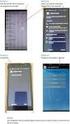 Comunicação Interna Este documento foi classificado pela área de Certificação Digital e o acesso está autorizado aos clientes, visando auxiliá-los na instalação de seu produto. Versões Compatíveis MAC
Comunicação Interna Este documento foi classificado pela área de Certificação Digital e o acesso está autorizado aos clientes, visando auxiliá-los na instalação de seu produto. Versões Compatíveis MAC
BAIXA DO CERTIFICADO DIGITAL SERPRO MOZILLA FIREFOX GOOGLE CHROME INTERNET EXPLORER SOLUTI
 BAIXA DO CERTIFICADO DIGITAL SERPRO MOZILLA FIREFOX GOOGLE CHROME INTERNET EXPLORER SOLUTI INSTALAÇÃO DO CERTIFICADO CERTIFICADO MODELO A1 INSTALAÇÃO NO REPOSITÓRIO DO WINDOWS INSTALAÇÃO NO REPOSITÓRIO
BAIXA DO CERTIFICADO DIGITAL SERPRO MOZILLA FIREFOX GOOGLE CHROME INTERNET EXPLORER SOLUTI INSTALAÇÃO DO CERTIFICADO CERTIFICADO MODELO A1 INSTALAÇÃO NO REPOSITÓRIO DO WINDOWS INSTALAÇÃO NO REPOSITÓRIO
Guia de Atualização. RIP 4.6 v2 para Grandes Formatos em Cores. Grandes Formatos em Cores Xerox RIP 4.6 v2. Guia de Atualização
 Guia de Atualização RIP 4.6 v2 para Grandes Formatos em Cores Grandes Formatos em Cores Xerox RIP 4.6 v2 Guia de Atualização Índice Introdução... 1 Atualização do software... 1 Exportação de Perfis de
Guia de Atualização RIP 4.6 v2 para Grandes Formatos em Cores Grandes Formatos em Cores Xerox RIP 4.6 v2 Guia de Atualização Índice Introdução... 1 Atualização do software... 1 Exportação de Perfis de
Guia de Referência Mobile. SIGEduc Mobile. Elaborado por: SIG Software e Consultoria em Tecnologia da Informação
 Guia de Referência Mobile SIGEduc Mobile Elaborado por: SIG Software e Consultoria em Tecnologia da Informação www.sigsoftware.com.br 1. Introdução O SIGEduc Mobile é uma ferramenta para auxiliar o professor
Guia de Referência Mobile SIGEduc Mobile Elaborado por: SIG Software e Consultoria em Tecnologia da Informação www.sigsoftware.com.br 1. Introdução O SIGEduc Mobile é uma ferramenta para auxiliar o professor
MANUAL DE INSTALAÇÃO DO GERENCIADOR DO CARTÃO CRIPTOGRÁFICO E TOKEN SAFRAN SAFESIGN
 MANUAL DE INSTALAÇÃO DO GERENCIADOR DO CARTÃO CRIPTOGRÁFICO E TOKEN SAFRAN SAFESIGN VERSÃO 5 Atualizado em 23/05/2016 Página 1 de 16 Verificando versão do Windows (32 ou 64 Bits) MENU INICIAR > CLIQUE
MANUAL DE INSTALAÇÃO DO GERENCIADOR DO CARTÃO CRIPTOGRÁFICO E TOKEN SAFRAN SAFESIGN VERSÃO 5 Atualizado em 23/05/2016 Página 1 de 16 Verificando versão do Windows (32 ou 64 Bits) MENU INICIAR > CLIQUE
Inserindo o SIM card no modem D-Link DWM-156
 Inserindo o SIM card no modem D-Link DWM-156 1- Abra a tampa lateral do dispositivo pressionando-a levemente e deslizando para o lado, conforme ilustração abaixo: 2- Após remover a tampa lateral, insira
Inserindo o SIM card no modem D-Link DWM-156 1- Abra a tampa lateral do dispositivo pressionando-a levemente e deslizando para o lado, conforme ilustração abaixo: 2- Após remover a tampa lateral, insira
PREFEITURA MUNICIPAL DE SÃO VICENTE ESTADO DE SÃO PAULO
 PREFEITURA MUNICIPAL DE SÃO VICENTE ESTADO DE SÃO PAULO Versão 1.12.03 Manual de Instalação do Programa de Declaração dos Contribuintes do ICMS Manual desenvolvido pelo Departamento de Informática da Prefeitura
PREFEITURA MUNICIPAL DE SÃO VICENTE ESTADO DE SÃO PAULO Versão 1.12.03 Manual de Instalação do Programa de Declaração dos Contribuintes do ICMS Manual desenvolvido pelo Departamento de Informática da Prefeitura
Manual do Usuário SISCOLE - Sistema de Cadastro de Organismos e Laboratórios Estrangeiros
 Manual do Usuário SISCOLE - Sistema de Cadastro de Organismos e Laboratórios Estrangeiros MANUAL DO USUÁRIO 1. SOBRE O SISTEMA 1.1 Informações básicas Nome: SISCOLE - Sistema de Cadastro de Organismos
Manual do Usuário SISCOLE - Sistema de Cadastro de Organismos e Laboratórios Estrangeiros MANUAL DO USUÁRIO 1. SOBRE O SISTEMA 1.1 Informações básicas Nome: SISCOLE - Sistema de Cadastro de Organismos
VPN do TCE para WINDOWS 1. Instalação. 3. Na janela Choose Setup Type, clique no botão VPN Only e então clique em Next.
 VPN do TCE para WINDOWS 1 Instalação 3. Na janela Choose Setup Type, clique no botão VPN Only e então clique em Next. 1. Baixe em seu computador a versão do programa compatível com o sistema operacional
VPN do TCE para WINDOWS 1 Instalação 3. Na janela Choose Setup Type, clique no botão VPN Only e então clique em Next. 1. Baixe em seu computador a versão do programa compatível com o sistema operacional
SAÚDE. Índice: Pré-requisito para instalação.
 Índice: Instalação de Impressoras com cabo (conexão) USB; Compartilhamento da impressora instalada; Configuração da GPO do Windows para executar.bat de configuração da impressora na inicialização; Instalação
Índice: Instalação de Impressoras com cabo (conexão) USB; Compartilhamento da impressora instalada; Configuração da GPO do Windows para executar.bat de configuração da impressora na inicialização; Instalação
Instalando o SCI Manager
 Instalando o SCI Manager Para iniciarmos a instalação do SCI Manager execute o pacote de instalação SCI_Manager.exe, logo após sua execução será apresentada a tela de boas vindas, como na figura logo abaixo.
Instalando o SCI Manager Para iniciarmos a instalação do SCI Manager execute o pacote de instalação SCI_Manager.exe, logo após sua execução será apresentada a tela de boas vindas, como na figura logo abaixo.
MANUAL DE ORIENTAÇÕES MÓDULO DE CADASTRAMENTO DE ATLETAS 1º PASSO DOWNLOAD DO MÓDULO DE CADASTRAMENTO
 1º PASSO DOWNLOAD DO MÓDULO DE CADASTRAMENTO 1. Entrar no Site Oficial dos Jogos Escolares do Paraná, na aba INSCRIÇÕES / INFORMAÇÕES INSCRIÇÕES ATLETAS. 2. Clicar em para fazer o download. Ao clicar aparecerá
1º PASSO DOWNLOAD DO MÓDULO DE CADASTRAMENTO 1. Entrar no Site Oficial dos Jogos Escolares do Paraná, na aba INSCRIÇÕES / INFORMAÇÕES INSCRIÇÕES ATLETAS. 2. Clicar em para fazer o download. Ao clicar aparecerá
Procedimento para solucionar erro na instalação do certificado digital
 Rio de Janeiro, 15 de fevereiro de 2012. Procedimento para solucionar erro na instalação do certificado digital Por favor, leia este documento atentamente. Em alguns casos, o certificado digital não está
Rio de Janeiro, 15 de fevereiro de 2012. Procedimento para solucionar erro na instalação do certificado digital Por favor, leia este documento atentamente. Em alguns casos, o certificado digital não está
Instruções de utilização do CA-40 como modem GPRS Microsoft Windows Vista e 7
 Instruções de utilização do CA-40 como modem GPRS Microsoft Windows Vista e 7 1. Instalação do driver para o cabo de dados USB do CA - 40 1.1 - Faça o download do arquivo Windows_Driver cabo de dados.zip
Instruções de utilização do CA-40 como modem GPRS Microsoft Windows Vista e 7 1. Instalação do driver para o cabo de dados USB do CA - 40 1.1 - Faça o download do arquivo Windows_Driver cabo de dados.zip
Tutorial - Módulo de Biblioteca
 Tutorial - Módulo de Biblioteca Conteúdo 1. Cadastrando Biblioteca... 2 2. Cadastros Auxiliares... 4 3. Cadastro do Acervo... 5 4. Como enviar sugestão de compra... 7 5. Como consultar o acervo... 8 6.
Tutorial - Módulo de Biblioteca Conteúdo 1. Cadastrando Biblioteca... 2 2. Cadastros Auxiliares... 4 3. Cadastro do Acervo... 5 4. Como enviar sugestão de compra... 7 5. Como consultar o acervo... 8 6.
Atualizações de Software Guia do Usuário
 Atualizações de Software Guia do Usuário Copyright 2007 Hewlett-Packard Development Company, L.P. Windows é uma marca registrada da Microsoft Corporation nos Estados Unidos. As informações contidas neste
Atualizações de Software Guia do Usuário Copyright 2007 Hewlett-Packard Development Company, L.P. Windows é uma marca registrada da Microsoft Corporation nos Estados Unidos. As informações contidas neste
Sumário. Credenciamento... 3. Ato de Concentração... 6. Requerimento de TCC... 10
 Sumário Credenciamento... 3 Ato de Concentração... 6 Requerimento de TCC... 10 Credenciamento 1. O interessado deve acessar o sítio eletrônico do Cade (www.cade.gov.br) e realizar cadastro como Usuário
Sumário Credenciamento... 3 Ato de Concentração... 6 Requerimento de TCC... 10 Credenciamento 1. O interessado deve acessar o sítio eletrônico do Cade (www.cade.gov.br) e realizar cadastro como Usuário
Manual de Instalação da Leitora para cartão e-cpf e Instrução para assinatura digital (SGP-e)
 SECRETARIA DE ESTADO DA ADMINISTRAÇÃO - SEA Sistema de Gestão de Protocolo Eletrônico Manual de Instalação da Leitora para cartão e-cpf e Instrução para assinatura digital (SGP-e) SUMÁRIO 1- Qual o objetivo
SECRETARIA DE ESTADO DA ADMINISTRAÇÃO - SEA Sistema de Gestão de Protocolo Eletrônico Manual de Instalação da Leitora para cartão e-cpf e Instrução para assinatura digital (SGP-e) SUMÁRIO 1- Qual o objetivo
TUTORIAL DE ATUALIZAÇÃO PARA
 Windows 10 Material elaborado em 05/01/2016 Sumário TUTORIAL DE ATUALIZAÇÃO PARA Windows 10... 1 Antes de iniciar... 1 Windows 10 Ferramenta Get Windows 10... 4 Windows 10 Ferramenta Criação de Mídia...
Windows 10 Material elaborado em 05/01/2016 Sumário TUTORIAL DE ATUALIZAÇÃO PARA Windows 10... 1 Antes de iniciar... 1 Windows 10 Ferramenta Get Windows 10... 4 Windows 10 Ferramenta Criação de Mídia...
Sistema PROJUDI Vara de Execuções Penais
 Manual do Usuário Sistema PROJUDI Vara de Execuções Penais Assessor do Promotor Template Versão 1.1 SUMÁRIO Introdução... 3 Requisitos Básicos... 3 Softwares Requeridos... 3 Softwares Úteis... 3 Orientações
Manual do Usuário Sistema PROJUDI Vara de Execuções Penais Assessor do Promotor Template Versão 1.1 SUMÁRIO Introdução... 3 Requisitos Básicos... 3 Softwares Requeridos... 3 Softwares Úteis... 3 Orientações
VIA FÁCIL - BOMBEIROS
 SECRETARIA DO ESTADO DOS NEGÓCIOS DA SEGURANÇA PÚBLICA POLÍCIA MILITAR DO ESTADO DE SÃO PAULO CORPO DE BOMBEIROS VIA FÁCIL - BOMBEIROS MANUAL DO USUÁRIO Versão V1.0 1 Índice A INTRODUÇÃO, 4 B USUÁRIO NÃO
SECRETARIA DO ESTADO DOS NEGÓCIOS DA SEGURANÇA PÚBLICA POLÍCIA MILITAR DO ESTADO DE SÃO PAULO CORPO DE BOMBEIROS VIA FÁCIL - BOMBEIROS MANUAL DO USUÁRIO Versão V1.0 1 Índice A INTRODUÇÃO, 4 B USUÁRIO NÃO
Primeiro Passo. Na sequência, surgirá a tela de Login, onde você poderá realizar uma das seguintes tarefas:
 Primeiro Passo Tenha em mãos seu CPF, Documento de Identidade (RG) e conta de e-mail válida! Sem essa documentação não é possível realizar sua inscrição no Processo de Ingresso. De posse desses dados,
Primeiro Passo Tenha em mãos seu CPF, Documento de Identidade (RG) e conta de e-mail válida! Sem essa documentação não é possível realizar sua inscrição no Processo de Ingresso. De posse desses dados,
ROTEIRO DE EMISSÃO DE CERTIFICADO DIGITAL A3
 ROTEIRO DE EMISSÃO DE CERTIFICADO DIGITAL A3 1º PASSO VERIFIQUE OS REQUISITOS DO SEU EQUIPAMENTO: Sistema operacional: Windows XP (service pack 3) ou Windows 7 (64 bits) ou Windows 8; Navegador Internet
ROTEIRO DE EMISSÃO DE CERTIFICADO DIGITAL A3 1º PASSO VERIFIQUE OS REQUISITOS DO SEU EQUIPAMENTO: Sistema operacional: Windows XP (service pack 3) ou Windows 7 (64 bits) ou Windows 8; Navegador Internet
(http://www.microsoft.com/downloads/details.aspx?familyid=72158b4e-b527-45e4-af24- d02938a95683&displaylang=pt-br)
 Descrição Permitir que os usuários remotos autorizados utilizem os recursos corporativos de TIC, a partir de um computador conectado à internet, de forma segura com uma interface amigável, de qualquer
Descrição Permitir que os usuários remotos autorizados utilizem os recursos corporativos de TIC, a partir de um computador conectado à internet, de forma segura com uma interface amigável, de qualquer
RioCard Saúde Presente
 Sumário 1) Acesso ao Sistema... 2 1.1) Esqueci minha senha... 2 1.2) Alteração de Senha... 3 1.3) Seleção de Perfil de Acesso e Local de Atendimento... 3 2) Home... 5 3) Menu Cadastro... 5 3.1) Cadastrar
Sumário 1) Acesso ao Sistema... 2 1.1) Esqueci minha senha... 2 1.2) Alteração de Senha... 3 1.3) Seleção de Perfil de Acesso e Local de Atendimento... 3 2) Home... 5 3) Menu Cadastro... 5 3.1) Cadastrar
Token USB Shell v3 Gemalto
 Token USB Shell v3 Gemalto Todos os direitos reservados. Imprensa Oficial do Estado S.A. 2012 Página 1 de 15 Pré-requisitos para Instalação Dispositivo de Certificação Digital (Token USB Shell v3). Para
Token USB Shell v3 Gemalto Todos os direitos reservados. Imprensa Oficial do Estado S.A. 2012 Página 1 de 15 Pré-requisitos para Instalação Dispositivo de Certificação Digital (Token USB Shell v3). Para
Manutenção do Sistema
 Manutenção do Sistema Conhecimento global. Foco local. www.audatex.com.br / www.solerainc.com Versão 1.0 Histórico das versões VER DATA AUTOR DESCRIÇÃO DA MODIFICAÇÃO 1.0 03/08/2010 MT Versão Inicial Índice
Manutenção do Sistema Conhecimento global. Foco local. www.audatex.com.br / www.solerainc.com Versão 1.0 Histórico das versões VER DATA AUTOR DESCRIÇÃO DA MODIFICAÇÃO 1.0 03/08/2010 MT Versão Inicial Índice
DIGITAL SERPRO MOZILLA
 inicio BAIXA DO CERTIFICADO DIGITAL SERPRO MOZILLA FIREFOX GOOGLE CHROME INTERNET EXPLORER SOLUTI INSTALAÇÃO DO CERTIFICADO CERTIFICADO MODELO A1 INSTALAÇÃO NO REPOSITÓRIO DO WINDOWS INSTALAÇÃO NO REPOSITÓRIO
inicio BAIXA DO CERTIFICADO DIGITAL SERPRO MOZILLA FIREFOX GOOGLE CHROME INTERNET EXPLORER SOLUTI INSTALAÇÃO DO CERTIFICADO CERTIFICADO MODELO A1 INSTALAÇÃO NO REPOSITÓRIO DO WINDOWS INSTALAÇÃO NO REPOSITÓRIO
Atualização Firmware Tablet AOC Breeze MW0922BR
 Modelos: Sintoma: Solução: Somente para o modelo: MW0922BR. Não inicializa o Android ; Trava / Não responde Comandos ; Problemas para instalar Aplicativos (Compatíveis) ; Interferência na imagem. Realizar
Modelos: Sintoma: Solução: Somente para o modelo: MW0922BR. Não inicializa o Android ; Trava / Não responde Comandos ; Problemas para instalar Aplicativos (Compatíveis) ; Interferência na imagem. Realizar
GUIA SISTEC ÓRGÃO VALIDADOR
 MINISTÉRIO DA EDUCAÇÃO SECRETARIA DE EDUCAÇÃO TECNOLÓGICA Sistema Nacional de Informações da Educação Profissional e Tecnológica (SISTEC) GUIA SISTEC ÓRGÃO VALIDADOR http://portal.mec.gov.br/sistec sistec@mec.gov.br
MINISTÉRIO DA EDUCAÇÃO SECRETARIA DE EDUCAÇÃO TECNOLÓGICA Sistema Nacional de Informações da Educação Profissional e Tecnológica (SISTEC) GUIA SISTEC ÓRGÃO VALIDADOR http://portal.mec.gov.br/sistec sistec@mec.gov.br
MANUAL DE UTILIZAÇÃO MARCAÇÃO DE CONSULTAS MÉDICAS FUNASG
 MANUAL DE UTILIZAÇÃO MARCAÇÃO DE CONSULTAS MÉDICAS FUNASG Introdução Esse documento tem como objetivo descrever as principais funcionalidades do Sistema de Cadastro e Marcação de Consulta da FUNASG e possibilitar
MANUAL DE UTILIZAÇÃO MARCAÇÃO DE CONSULTAS MÉDICAS FUNASG Introdução Esse documento tem como objetivo descrever as principais funcionalidades do Sistema de Cadastro e Marcação de Consulta da FUNASG e possibilitar
Seja bem vindo ao manual de configuração da VPN Eletrobras Distribuição Alagoas para o Cliente Palo Alto Global Protect (v2.0).
 Seja bem vindo ao manual de configuração da VPN Eletrobras Distribuição Alagoas para o Cliente Palo Alto Global Protect (v2.0). São pré-requisitos para utilização da VPN: a) Conexão a Internet; b) Usuário
Seja bem vindo ao manual de configuração da VPN Eletrobras Distribuição Alagoas para o Cliente Palo Alto Global Protect (v2.0). São pré-requisitos para utilização da VPN: a) Conexão a Internet; b) Usuário
COMO FAZER A DECLARAÇÃO DE BENS E VALORES
 COMO FAZER A DECLARAÇÃO DE BENS E VALORES 1 SUMÁRIO 1 - CADASTRO INICIAL...03 2 ACESSO AO PREENCHIMENTO DAS INFORMAÇÕES...08 3 CADASTRO DAS INFORMAÇÕES DO AGENTE PÚBLICO E DOS DEPENDENTES...09 4 PREENCHIMENTO
COMO FAZER A DECLARAÇÃO DE BENS E VALORES 1 SUMÁRIO 1 - CADASTRO INICIAL...03 2 ACESSO AO PREENCHIMENTO DAS INFORMAÇÕES...08 3 CADASTRO DAS INFORMAÇÕES DO AGENTE PÚBLICO E DOS DEPENDENTES...09 4 PREENCHIMENTO
Atualizações de Software Guia do Usuário
 Atualizações de Software Guia do Usuário Copyright 2008 Hewlett-Packard Development Company, L.P. Windows é uma marca registrada da Microsoft Corporation nos Estados Unidos. As informações contidas neste
Atualizações de Software Guia do Usuário Copyright 2008 Hewlett-Packard Development Company, L.P. Windows é uma marca registrada da Microsoft Corporation nos Estados Unidos. As informações contidas neste
MANUAL DE INSTALAÇÃO AWP MANAGER
 MANUAL DE INSTALAÇÃO AWP MANAGER CERTISIGN São Paulo, 2017 1 AMBIENTES HOMOLOGADOS O AWP Manager foi homologado nos seguintes ambientes: Sistemas Operacionais: Windows 7 32 bits e 64 bits; Windows 8.1
MANUAL DE INSTALAÇÃO AWP MANAGER CERTISIGN São Paulo, 2017 1 AMBIENTES HOMOLOGADOS O AWP Manager foi homologado nos seguintes ambientes: Sistemas Operacionais: Windows 7 32 bits e 64 bits; Windows 8.1
Instalação SafeSign Mac OS
 Instalação SafeSign Mac OS 1 Controle de Versões Autor Descrição Versão Data Weslley Alex Criação 1.0 06/02/2019 2 Sumário Instalação SafeSign MAC OS... 4 Solução de Problemas... 6 3 Instalação SafeSign
Instalação SafeSign Mac OS 1 Controle de Versões Autor Descrição Versão Data Weslley Alex Criação 1.0 06/02/2019 2 Sumário Instalação SafeSign MAC OS... 4 Solução de Problemas... 6 3 Instalação SafeSign
SISTEMA OPERACIONAL - ios
 Manual do Usuário SISTEMA OPERACIONAL - ios Filho Protegido Versão 1.0 1 1 Índice 1 Índice... 2 2 INTRODUÇÃO FILHO PROTEGIDO... 3 3 INSTALAÇÃO DO APLICATIVO DOS PAIS... 4 3.1 LOCAL DE INSTALAÇÃO DO FILHO
Manual do Usuário SISTEMA OPERACIONAL - ios Filho Protegido Versão 1.0 1 1 Índice 1 Índice... 2 2 INTRODUÇÃO FILHO PROTEGIDO... 3 3 INSTALAÇÃO DO APLICATIVO DOS PAIS... 4 3.1 LOCAL DE INSTALAÇÃO DO FILHO
Manual Escrituração Fiscal Digital
 Manual Escrituração Fiscal Digital 29/11/2013 Sumário 1 Introdução... 3 2 Funcionalidade... 3 3 Navegação no Sistema... 3 3.1 Inicialização... 3 4 Configurações Gerais... 6 4.1 Domínios... 6 4.2 Configuração
Manual Escrituração Fiscal Digital 29/11/2013 Sumário 1 Introdução... 3 2 Funcionalidade... 3 3 Navegação no Sistema... 3 3.1 Inicialização... 3 4 Configurações Gerais... 6 4.1 Domínios... 6 4.2 Configuração
MANUAL DE INSTALAÇÃO SUPERVISOR WEB
 MANUAL DE INSTALAÇÃO SUPERVISOR WEB [Digite seu endereço] [Digite seu telefone] [Digite seu endereço de email] MANUAL MANUAL AVANÇO INFORMÁTICA AVANÇO INFORMÁTICA Material Desenvolvido para a Célula Frente
MANUAL DE INSTALAÇÃO SUPERVISOR WEB [Digite seu endereço] [Digite seu telefone] [Digite seu endereço de email] MANUAL MANUAL AVANÇO INFORMÁTICA AVANÇO INFORMÁTICA Material Desenvolvido para a Célula Frente
Inclusão de Novo Processo Administrativo
 Inclusão de Novo Processo Administrativo Tela Inicial Site: Ensino a Distância PROCERGS Curso: PROA - Processos Administrativos v5.0 Livro: Inclusão de Novo Processo Administrativo Impresso por: Glauco
Inclusão de Novo Processo Administrativo Tela Inicial Site: Ensino a Distância PROCERGS Curso: PROA - Processos Administrativos v5.0 Livro: Inclusão de Novo Processo Administrativo Impresso por: Glauco
Manual de acesso ao Portal do Contribuinte - SIGET
 Manual de acesso ao Portal do Contribuinte - SIGET Versão 1.0 (Atualizado em 04/05/2016) - 2011 - Governo do Estado do Ceará - Todos os direitos reservados. Conteúdo Requisitos de Instalação... 3 Área
Manual de acesso ao Portal do Contribuinte - SIGET Versão 1.0 (Atualizado em 04/05/2016) - 2011 - Governo do Estado do Ceará - Todos os direitos reservados. Conteúdo Requisitos de Instalação... 3 Área
Manual Básico Web Guia SADT
 Entrar no site http://sansaúde.santacasavotuporanga.com.br, procurar a sessão Autorizador Online. 1 Sansaúde Assistência Médica - Santa Casa de Misericórdia de Votuporanga Acessando o link é apresentada
Entrar no site http://sansaúde.santacasavotuporanga.com.br, procurar a sessão Autorizador Online. 1 Sansaúde Assistência Médica - Santa Casa de Misericórdia de Votuporanga Acessando o link é apresentada
Manual de Instalação. Software de Token Safenet 9.0 Mac
 Software de Token Safenet 9.0 Mac Informação Pública: este documento foi classificado pela área de Certificação Digital e o acesso está autorizado aos clientes, visando auxiliá-los na instalação de Informação
Software de Token Safenet 9.0 Mac Informação Pública: este documento foi classificado pela área de Certificação Digital e o acesso está autorizado aos clientes, visando auxiliá-los na instalação de Informação
GUIA RÁPIDO PARA PETICIONAMENTO ON LINE
 1. Antes de acessar o Sistema: 1.1 Verificar navegador instalado usar Mozilla Firefox Se não estiver, faça o download aqui: http://br.mozdev.org/ Após o download, instale o programa. 1.2 Verificar se Java
1. Antes de acessar o Sistema: 1.1 Verificar navegador instalado usar Mozilla Firefox Se não estiver, faça o download aqui: http://br.mozdev.org/ Após o download, instale o programa. 1.2 Verificar se Java
OS 7 PASSOS PARA FAZER VENDA AGENCIADA COM CARTÃO DE CRÉDITO USANDO O SITE DA MAZER.
 OS 7 PASSOS PARA FAZER VENDA AGENCIADA COM CARTÃO DE CRÉDITO USANDO O SITE DA MAZER. PASSO Faça login informando seu Usuário e Senha () de revendedor para acessar a área restrita do site. Caso sua revenda
OS 7 PASSOS PARA FAZER VENDA AGENCIADA COM CARTÃO DE CRÉDITO USANDO O SITE DA MAZER. PASSO Faça login informando seu Usuário e Senha () de revendedor para acessar a área restrita do site. Caso sua revenda
Nota Fiscal ao Consumidor Eletrônica (NFC-e) Documentação
 Nota Fiscal ao Consumidor Eletrônica (NFC-e) Documentação Id: VSM_DSV_NFCe_Documentação Data: 18/02/2014 Versão: 1.00 Autor: Cristiane de Oliveira Garcia e Sandra Valéria Beneli de Paula Sumário Nota Fiscal
Nota Fiscal ao Consumidor Eletrônica (NFC-e) Documentação Id: VSM_DSV_NFCe_Documentação Data: 18/02/2014 Versão: 1.00 Autor: Cristiane de Oliveira Garcia e Sandra Valéria Beneli de Paula Sumário Nota Fiscal
ECF: A Geração do Arquivo
 ECF: A Geração do Arquivo 1 Sumário Apresentação... 3 Como gerar o arquivo da ECF... 4 Configuração do Livro Caixa... 5 Gerar arquivo da ECF (Parte II)... 6 Como configurar o layout?... 7 É importante
ECF: A Geração do Arquivo 1 Sumário Apresentação... 3 Como gerar o arquivo da ECF... 4 Configuração do Livro Caixa... 5 Gerar arquivo da ECF (Parte II)... 6 Como configurar o layout?... 7 É importante
Tutorial para uso em rede do PEC Produção
 Tutorial para uso em rede do PEC Produção Tutorial para uso em rede do PEC Produção OBJETIVO: PÚBLICO-ALVO: Esse tutorial demonstra as configurações necessárias para utilização do PEC Produção em rede
Tutorial para uso em rede do PEC Produção Tutorial para uso em rede do PEC Produção OBJETIVO: PÚBLICO-ALVO: Esse tutorial demonstra as configurações necessárias para utilização do PEC Produção em rede
Assina S_Line Manual de Uso
 1. Introdução O Assina S_Line permite assinar digitalmente Resultados de Exames gerados no formato S_Line em XML ou PDF, fazendo uma cópia dos mesmos em um diretório definido pelo Cliente. Os documentos
1. Introdução O Assina S_Line permite assinar digitalmente Resultados de Exames gerados no formato S_Line em XML ou PDF, fazendo uma cópia dos mesmos em um diretório definido pelo Cliente. Os documentos
Matrículas Semestre 2013.1. Período 14 a 25 de janeiro. tutorial
 Período 14 a 25 de janeiro www.unipe.br tutorial Caro Aluno (a), Esse tutorial irá ajudá-lo (a) no processo de Matrícula para o Semestre 2013.1 do UNIPÊ. Inicialmente, acesse o Portal da Instituição (www.unipe.br)
Período 14 a 25 de janeiro www.unipe.br tutorial Caro Aluno (a), Esse tutorial irá ajudá-lo (a) no processo de Matrícula para o Semestre 2013.1 do UNIPÊ. Inicialmente, acesse o Portal da Instituição (www.unipe.br)
Lojamundi Tecnologia Sem Limites www.lojamundi.com. br
 Compre sua Câmera IP HD 1080p na Lojamundi e instale você mesmo a partir deste tutorial Modelos LIRDNS200(Teto) e LBN24(Externa) Vamos mostrar como é fácil fazer a instalação de câmeras IP e tudo de maneira
Compre sua Câmera IP HD 1080p na Lojamundi e instale você mesmo a partir deste tutorial Modelos LIRDNS200(Teto) e LBN24(Externa) Vamos mostrar como é fácil fazer a instalação de câmeras IP e tudo de maneira
Governo do Estado do Amapá Centro de Gestão da Tecnologia da Informação - PRODAP. Google Chrome
 Prezados(as), Governo do Estado do Amapá Devido a reestruturação e ampliação da camada de segurança dos serviços e acessos fornecidos pelo PRODAP, é necesário a instalação de um certificado nos navegadoras
Prezados(as), Governo do Estado do Amapá Devido a reestruturação e ampliação da camada de segurança dos serviços e acessos fornecidos pelo PRODAP, é necesário a instalação de um certificado nos navegadoras
